今天和大家分享一下win10系统本地磁盘图标显示异常问题的解决方法,在使用win10系统的过程中经常不知道如何去解决win10系统本地磁盘图标显示异常的问题,有什么好的办法去解决win10系统本地磁盘图标显示异常呢?小编教你只需要返回到win10桌面,将鼠标移动到计算机位置,然后点击右键,选择管理;来到计算机的管理界面中后,咱们在左侧的菜单中展开存储-磁盘管理。这样,在右侧的窗口中,咱们就可以看到计算机现有的分区状况了;就可以了;下面就是我给大家分享关于win10系统本地磁盘图标显示异常的详细步骤::
1、返回到win10桌面,将鼠标移动到计算机位置,然后点击右键,选择管理;
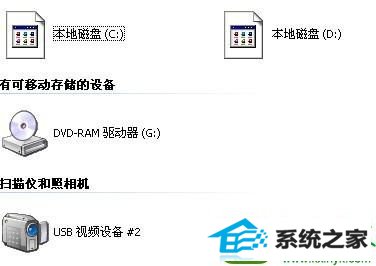
2、来到计算机的管理界面中后,咱们在左侧的菜单中展开存储-磁盘管理。这样,在右侧的窗口中,咱们就可以看到计算机现有的分区状况了;
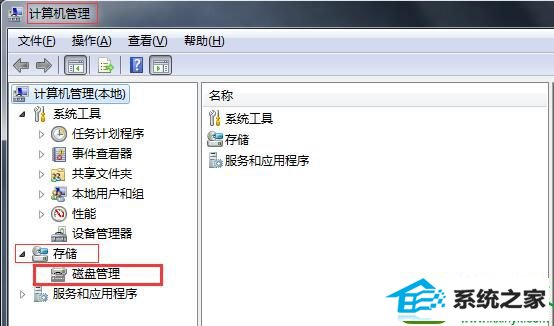
3、大家可以看到小编出问题的盘符是C、d盘,以d盘为例,咱们这里选中d盘,然后点击右键,选择更改驱动器符号和路径;
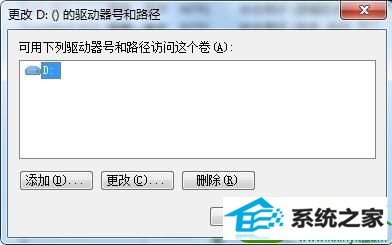
4、点击更改图标,然后在弹出来的窗口中将d盘修改为其他盘符,点击确定,之后,咱们按照原路将d盘重新修改为d盘,再次确定即可。







